Мазмұны
Егер iCloud жады толтырылып жатса, сізде iPhone құрылғысының iCloud сақтық көшірмесін жою азғырылуы мүмкін. Өйткені, бұл файлдар біршама орын алады. Бірақ iCloud сақтық көшірмесін жою қауіпсіз бе? Сіз контактілерді жоғалтасыз ба? Фотосуреттер?
iCloud сақтық көшірмесін жойған кезде, iPhone-ды қалпына келтіру мүмкіндігін жоғалту. Бұл телефоннан ешбір деректерді жоймайды.
Мен Эндрю Гилмормын және бұрынғы Mac және iPad әкімшісі ретінде мен сізге iCloud және құрылғылардың сақтық көшірмесін жасауға қатысты арқандарды көрсетемін. .
Бұл мақалада мен сақтық көшірмелерді қашан жою керектігін және оны қалай жасау керектігін көрсетемін. Біз сізде болуы мүмкін басқа да сұрақтарға жауап береміз.
Бастайық.
Менің iCloud сақтық көшірмесін жою қауіпсіз бе?
Қазіргі уақытта iCloud сақтық көшірмесін жою нөлдік нәтиже береді. Сіз фотосуреттерді немесе контактілерді жоғалтпайсыз; процесс жергілікті құрылғыдан ешбір деректерді жоймайды.
Сондықтан сақтық көшірмені жоюдың тікелей қаупі болмаса да, болашақта деректерді жоғалту қаупін тудырмау үшін сақ болыңыз.
iCloud сақтық көшірмесін бұлтта сақталған телефоныңыздың көшірмесі ретінде қарастырыңыз. Телефоныңызды жоғалтып алсаңыз, сол сақтық көшірмеден жаңа iPhone-ды қалпына келтіруге болады. Түпнұсқа телефонды жоғалтып алсаңыз да, барлық параметрлеріңіз бен деректеріңіз қауіпсіз болады.
Егер iCloud сақтық көшірмесін жойсаңыз және басқа қолжетімді сақтық көшірме болмаса, сізтелефоныңызды жоғалтып алсаңыз, сәттілік болмайды. Сақтық көшірмені жоюдың бірден салдары болмайды, iPhone немесе iPad құрылғыңызда бірдеңе дұрыс болмаса, iCloud сіз үшін қауіпсіздік желісі ретінде әрекет ете алады.
iCloud сақтық көшірмесін қалай жоюға болады
Осы біліммен Есіңізде болсын, iCloud сақтық көшірмесін қалай жоюға болады?
Процессті егжей-тегжейлі айтпас бұрын, қазір пайдаланып жатқан құрылғының сақтық көшірмесін жою құрылғыдағы iCloud сақтық көшірмесін де өшіретінін ескеру қажет.
Құрылғыңыздың ағымдағы сақтық көшірмесін жойғыңыз келсе, бірақ сақтық көшірме жасау қызметін қосулы қалдырсаңыз, төмендегі қадамдарды орындаңыз, бірақ құрылғыңыздың iCloud параметрлеріне қайта кіріп, iCloud сақтық көшірмесін қайта қосуды ұмытпаңыз.
iPhone құрылғысынан iCloud сақтық көшірмесін жою үшін келесі әрекеттерді орындаңыз:
- Параметрлер қолданбасын ашып, экранның жоғарғы жағындағы атыңызды түртіңіз (іздеу жолағының дәл астында).
- iCloud түймесін түртіңіз.
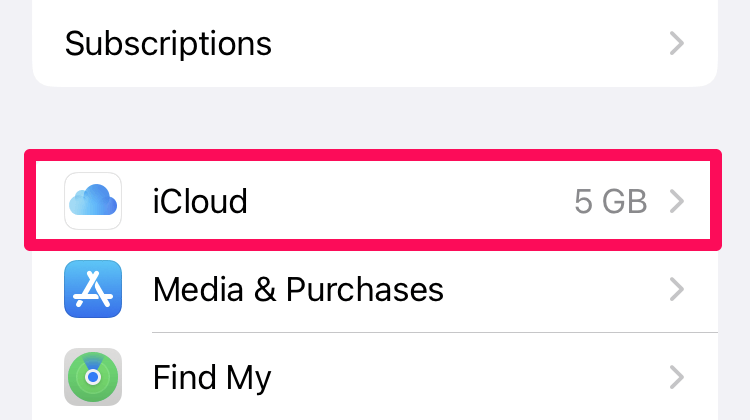
- Экранның жоғарғы жағында Тіркелгі жадын басқару түймесін түртіңіз.
- Сақтық көшірмелер түймесін түртіңіз.
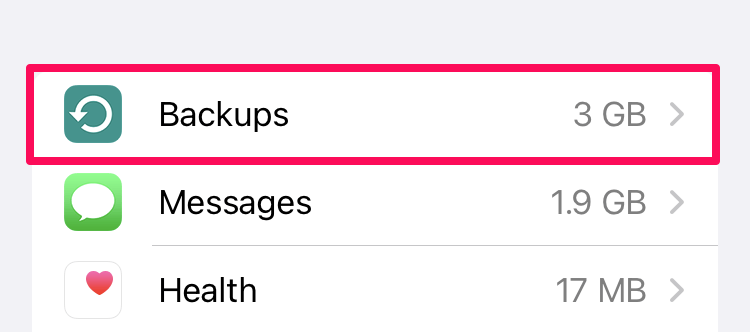
- <2 астында жойғыңыз келетін сақтық көшірмені түртіңіз>САҚТЫҚ КӨШІРМЕЛЕР . (iCloud-та сақталған бірнеше құрылғының сақтық көшірмелері болуы мүмкін.)
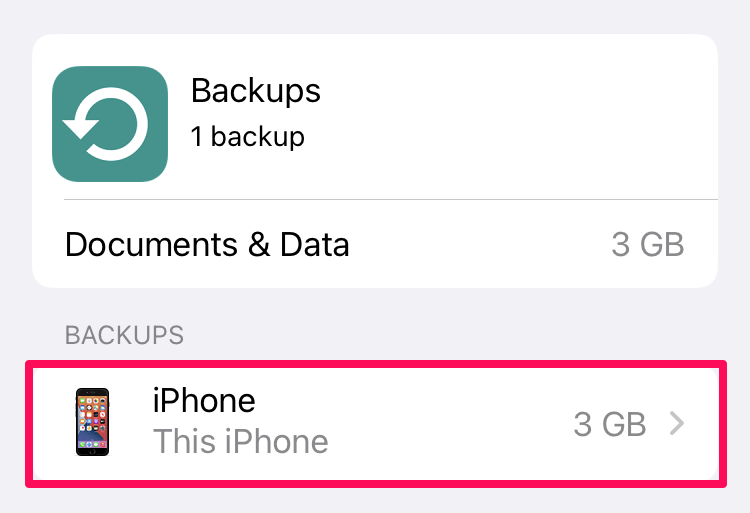
- Жою & Сақтық көшірме жасауды өшіру .
Жиі қойылатын сұрақтар
Мұнда iCloud сақтық көшірмесі туралы жиі қойылатын бірнеше сұрақ бар.
Менің ескі iPhone сақтық көшірмесін телефонымнан жоя аламын ба? жаңа телефон?
Егер сізде ескі құрылғыдан сақтық көшірме болса және бұл телефон деректері қажет болмаса,iPhone сақтық көшірмесін жою тегін. Құрылғыны сатып алған кезде бұл сақтық көшірмені жаңа телефоныңызға тасымалдап қойған боларсыз.
Сақтық көшірмеден ештеңе қажет емес екеніне көз жеткізіңіз. Түпнұсқа құрылғы немесе жергілікті сақтық көшірме әлі бір жерде сақталмаса, сақтық көшірмені жойғаннан кейін оны қайтара алмайсыз.
Арнайы қолданбалардың iCloud сақтық көшірмесін жойған кезде не болады?
iCloud жады шектеулі, сондықтан сақтық көшірмесін жасағыңыз келетін қолданбаларды көрсету пайдалы болуы мүмкін. Түсінікті болу үшін, қолданбалардың сақтық көшірмесі жасалмайды, олармен байланысты деректер мен параметрлер. Әдепкі бойынша, барлық қолданбалар қосылады, бірақ жеке қолданбалар үшін сақтық көшірме жасауды өшіруге болады.
Арнайы қолданбаны өшіру сол қолданбаға қатысты деректердің сақтық көшірмеге қосылмайтынын білдіреді. Мен жоғалтуға болатын деректері бар ойындар немесе басқа қолданбалар үшін сақтық көшірме жасауды өшіремін. Егер iCloud сақтау орны iPhone сақтық көшірмесінің жалпы көлемін азайту мәселесі болса, сіз де солай ете аласыз.
Сақтық көшірмелерді жойыңыз, бірақ балама бар
iCloud сақтық көшірмелерін жойыңыз, бірақ телефоныңыз жоғалған жағдайда немесе құрылғыңызды қалпына келтіру қажет болған жағдайда жоспар жасаңыз.
Егер iCloud кеңістігі шектеулі болса, көбірек орын алу үшін iCloud+ нұсқасына жаңарта аласыз немесе телефонның сақтық көшірмесін Mac жүйесіне жүйелі түрде жасай аласыз. немесе компьютер.
Сіз iPhone телефонының сақтық көшірмесін жасайсыз ба? Сіз қандай әдісті қолданасыз?

